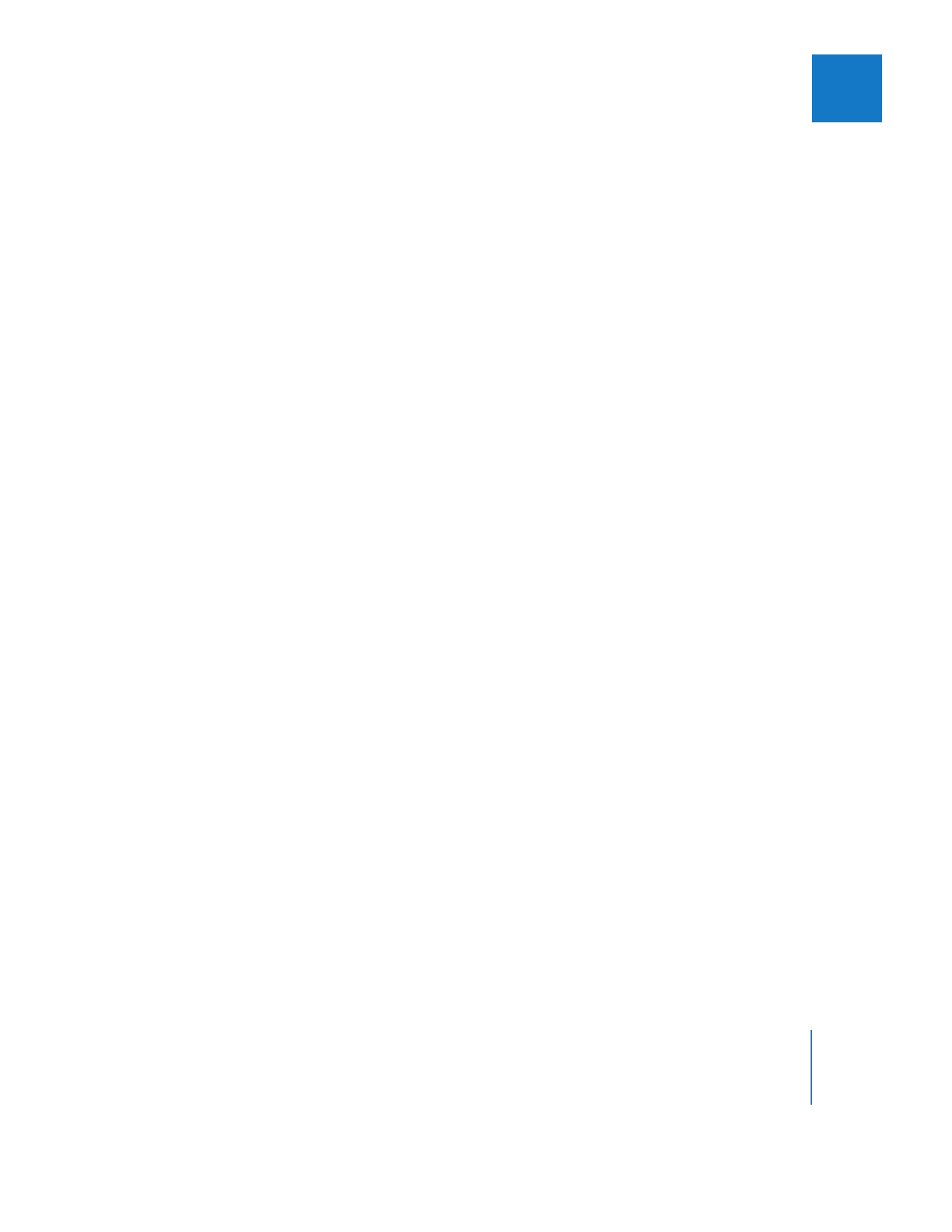
Ändern unabhängiger Clips in zugehörige Clips
Wenn Sie eine Sequenz unabhängiger Clips verwenden, können Sie im Fenster „Browser“
neue Master-Clips dazu erstellen. Dadurch wird aus jedem unabhängigen Clip ein zuge-
höriger Clip des jeweiligen neuen Master-Clips. Es gibt mehrere Gründe, warum Sie mög-
licherweise eine Sequenz unabhängiger Clips zur Verfügung haben:
 Sie haben ein Projekt importiert, das mit Final Cut Pro 3 oder älter erstellt wurde. In
diesem Fall sind alle Clips in Ihrem Projekt unabhängig.
 Sie haben eine Final Cut Pro-Datei im Format „XML Interchange Format“ ohne Master-
Clip-Informationen importiert.
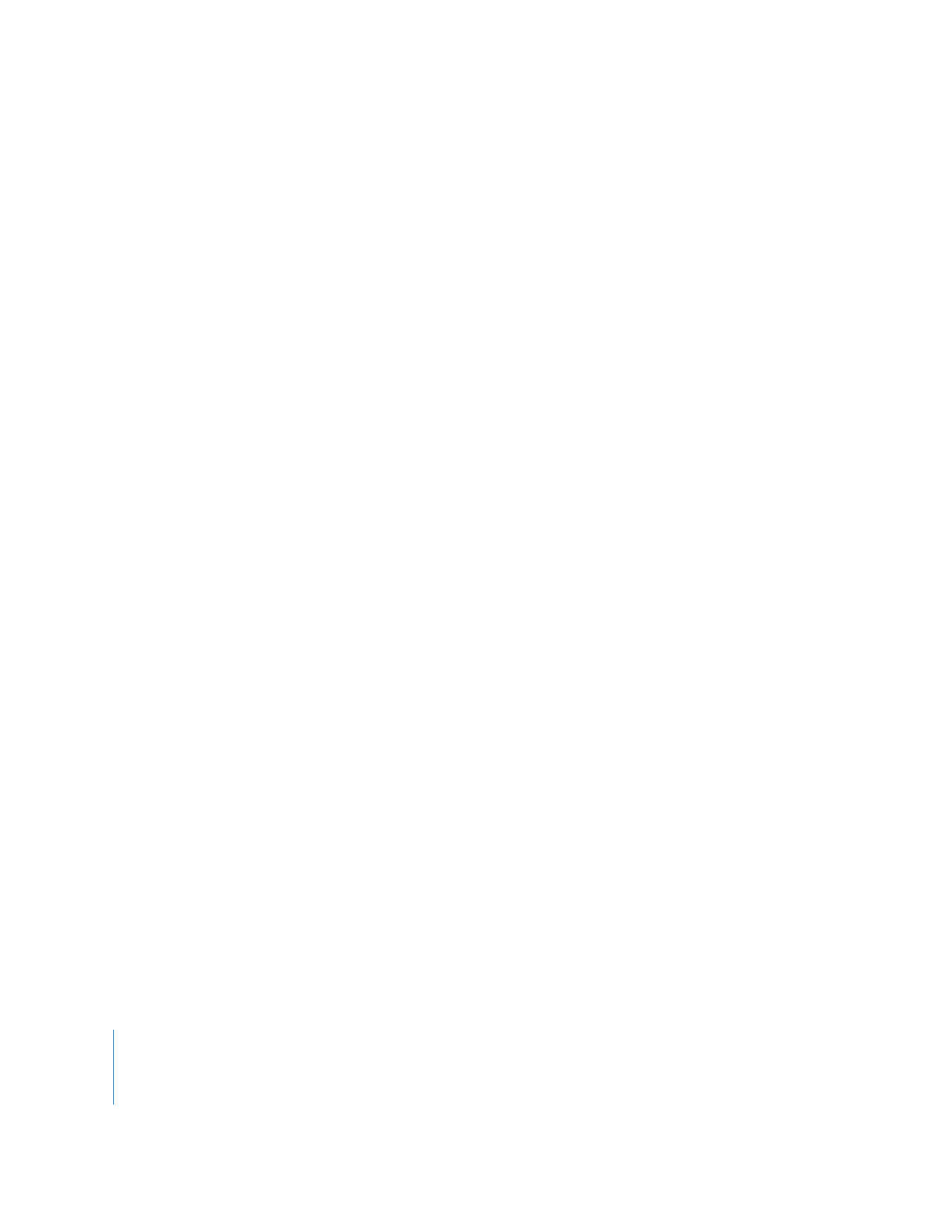
58
Teil I
Medien- und Projektmanagement
Gehen Sie wie folgt vor, um einen Master-Clip aus einem unabhängigen Clip in einer
Sequenz zu erstellen:
m
Bewegen Sie einen Clip von der Sequenz in das Fenster „Browser“, um so eine Kopie
davon zu erstellen.
Der Clip im Fenster „Browser“ wird automatisch zu einem Master-Clip und der von
Ihnen bewegte Sequenzclip wird zu einem zugehörigen Clip des Master-Clips.
Gehen Sie wie folgt vor, um neue Master-Clips für eine ganze Sequenz unab-
hängiger Clips zu erstellen:
1
Führen Sie einen der folgenden Schritte aus, bevor Sie Master-Clips erstellen:
 Wenn Sie für jeden Clip in Ihrem Projekt Master-Clips erstellen wollen: Stellen Sie sicher,
dass bisher weder im Fenster „Browser“ noch im Fenster „Timeline“ eine Auswahl
getroffen wurde.
 Wenn Sie die Erstellung der Master-Clips auf eine bestimmte Gruppe von Clips oder
Sequenzen beschränken wollen:
Wählen Sie die gewünschten Clips oder Sequen-
zen aus.
2
Wählen Sie „Werkzeuge“ > „Master-Clips erstellen“.
Alle unabhängigen Clips Ihres Projekts werden auf eine der folgenden Arten einem
Master-Clip zugeordnet:
 Wenn bereits ein Master-Clip vorhanden ist, der mit demselben Medium verknüpft ist:
Unabhängige Clips, die mit demselben Quellenmedium auf der Festplatte verknüpft
sind, werden diesen bereits vorhandenen Master-Clips zugeordnet.
 Wenn dem unabhängigen Clip Ihres Projekts kein bereits vorhandener Master-Clip ent-
spricht:
Für jeden unabhängigen Clip, dem kein bereits vorhandener Master-Clip ent-
spricht, wird ein neuer Master-Clip erstellt. Alle neu erstellten Master-Clips werden in
einem neuen Ordner mit der Bezeichnung „Master-Clips für [ Projektname]“ gesichert.
Wenn unabhängige, mit Master-Clips verknüpfte Clips widersprüchliche gemeinsame
Eigenschaften aufweisen, wird eine Warnmeldung angezeigt. Weisen z. B. zwei unab-
hängige Clips, die mit derselben Quellenmediendatei auf der Festplatte verknüpft sind,
unterschiedliche Namen oder Angaben im Master-Kommentar 1 auf, werden Ihnen in
einem Dialogfenster drei Lösungsvorschläge angeboten:
 Abbrechen: Bricht die Aktion ab. An den Clipzuordnungen in Ihrem Projekt werden
keine Änderungen vorgenommen.
 Fortfahren: Erstellt für alle unabhängigen Clips mit unterschiedlichen Eigenschaften
einen neuen Master-Clip, sodass alle vorhandenen Eigenschaften erhalten bleiben.
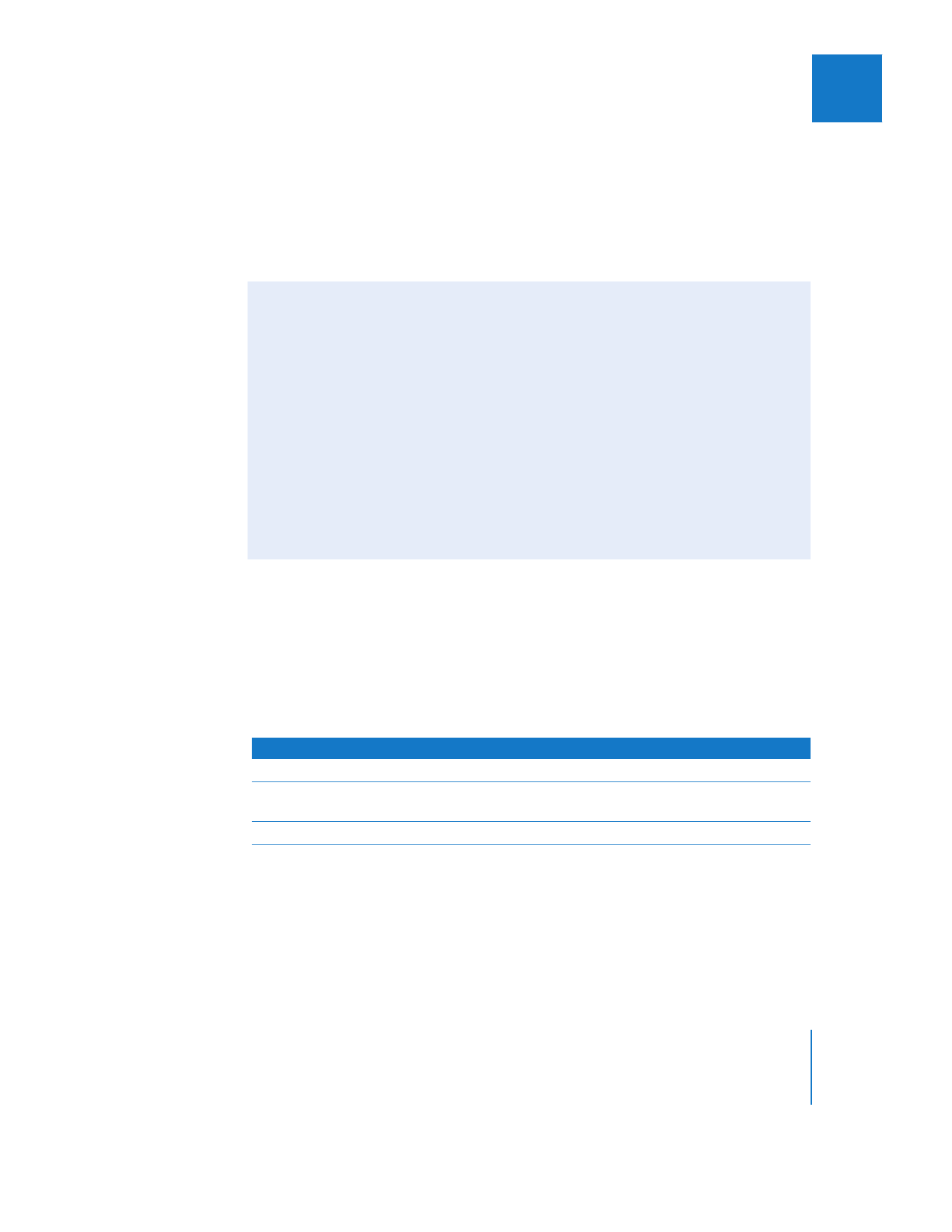
Kapitel 4
Arbeiten mit Master- und zugehörigen Clips
59
I
 Gruppe: Erstellt einen einzelnen Master-Clip für alle dazugehörigen unabhängigen
Clips. Dadurch werden möglicherweise einige Eigenschaften der unabhängigen Clips
gelöscht. Angenommen, ein unabhängiger Clip besitzt etwa den Namen „Hund“ und
ein anderer den Namen „Katze“. Nachdem beide Clips einem gemeinsamen Master-
Clip zugeordnet wurden, verwenden sie auch beide den Namen des Master-Clips.
Wenn der Name des Master-Clips „Hund“ lautet, heißen beide neu zugeordneten
Clips nun ebenfalls „Hund“.
Verwenden von Kurzbefehlen zum Ändern von Beziehungen
zwischen Master- und zugehörigen Clips
Der Befehl für Master-Clips im Menü „Modifizieren“ ändert sich abhängig davon, welche
Art von Clip ausgewählt ist. Wenn Sie beispielsweise einen Master-Clip im Fenster
„Browser“ auswählen, enthält das Menü „Modifizieren“ den Befehl „Als neuen Master-
Clip duplizieren“.
Da sich das Verhalten dieses Befehls tatsächlich abhängig vom gewählten Cliptyp
ändert, gibt es für den Zugriff auf diesen Befehl nur die Taste „Master-Clip erstellen/ent-
fernen“ in den Fenstern „Tastenliste“ und „Tastaturbelegung“. Wenn Sie wissen wollen,
welche Aktion beim Klicken auf die Taste „Master-Clip erstellen/entfernen“ ausgeführt
wird, prüfen Sie, welche Art Clip ausgewählt ist und verwenden Sie die Tabelle oben.